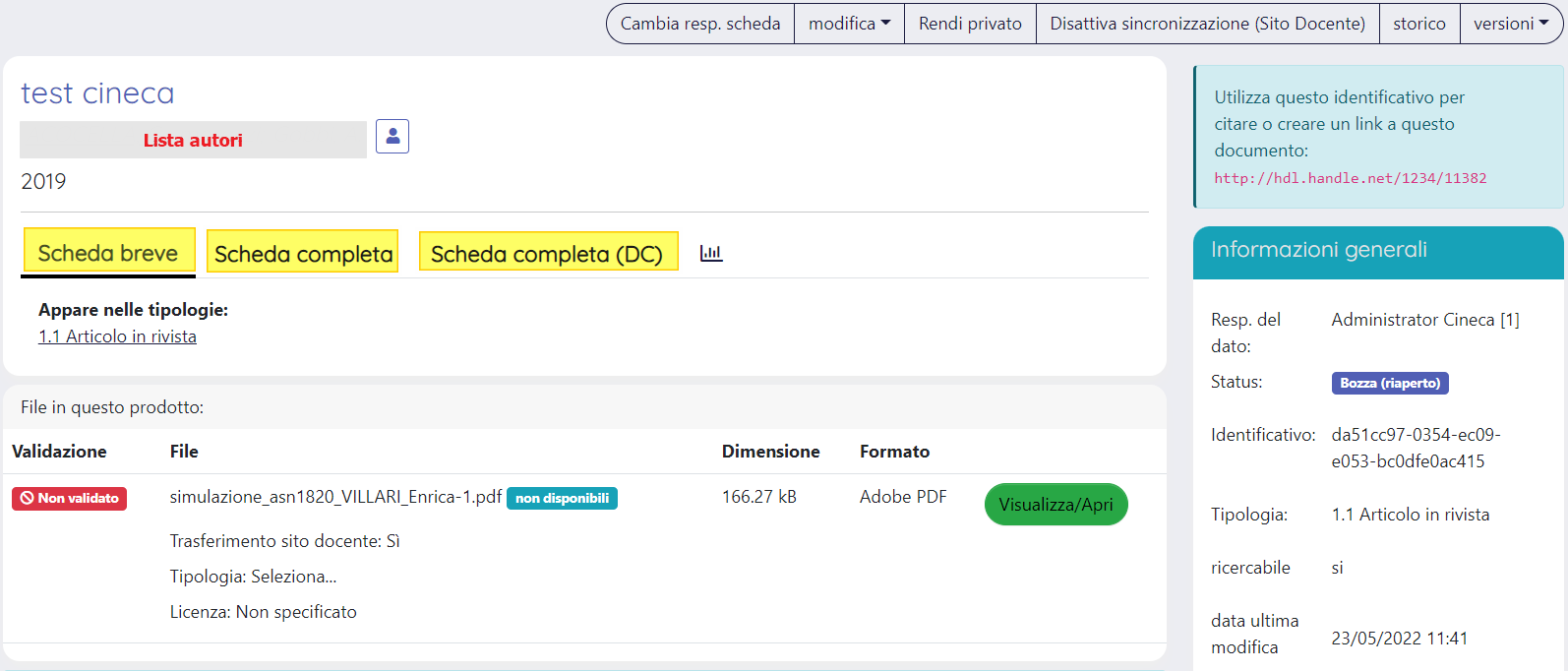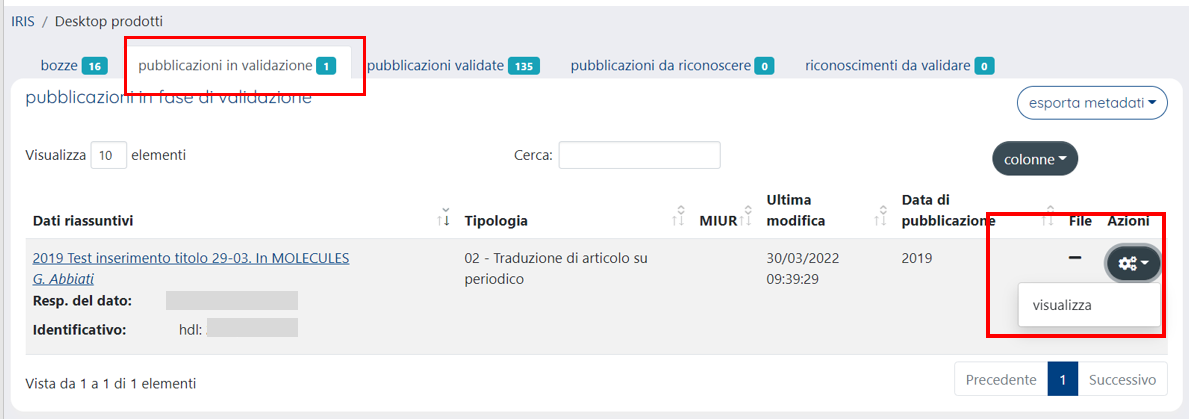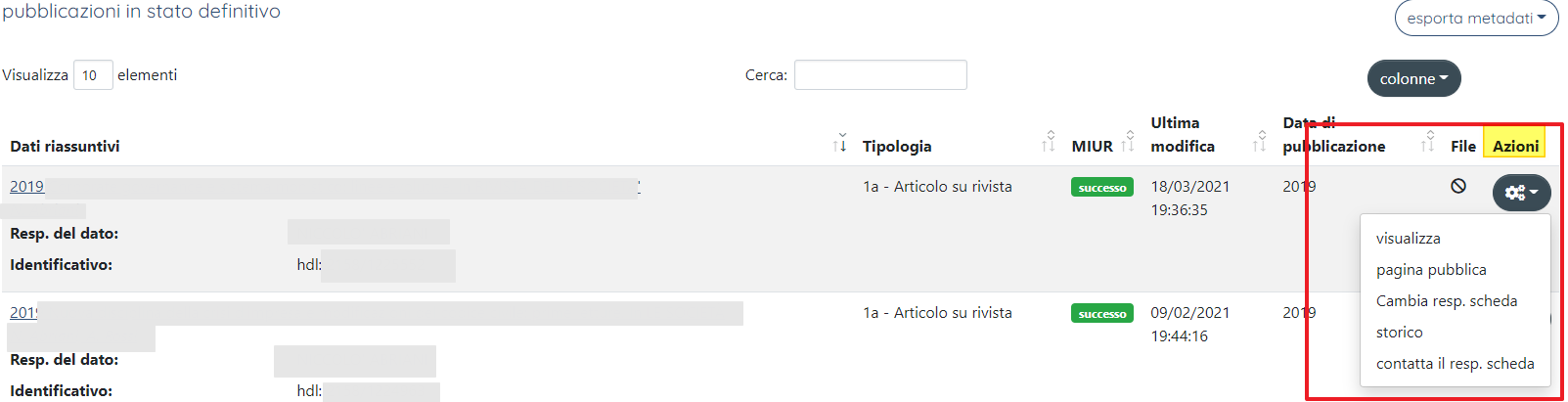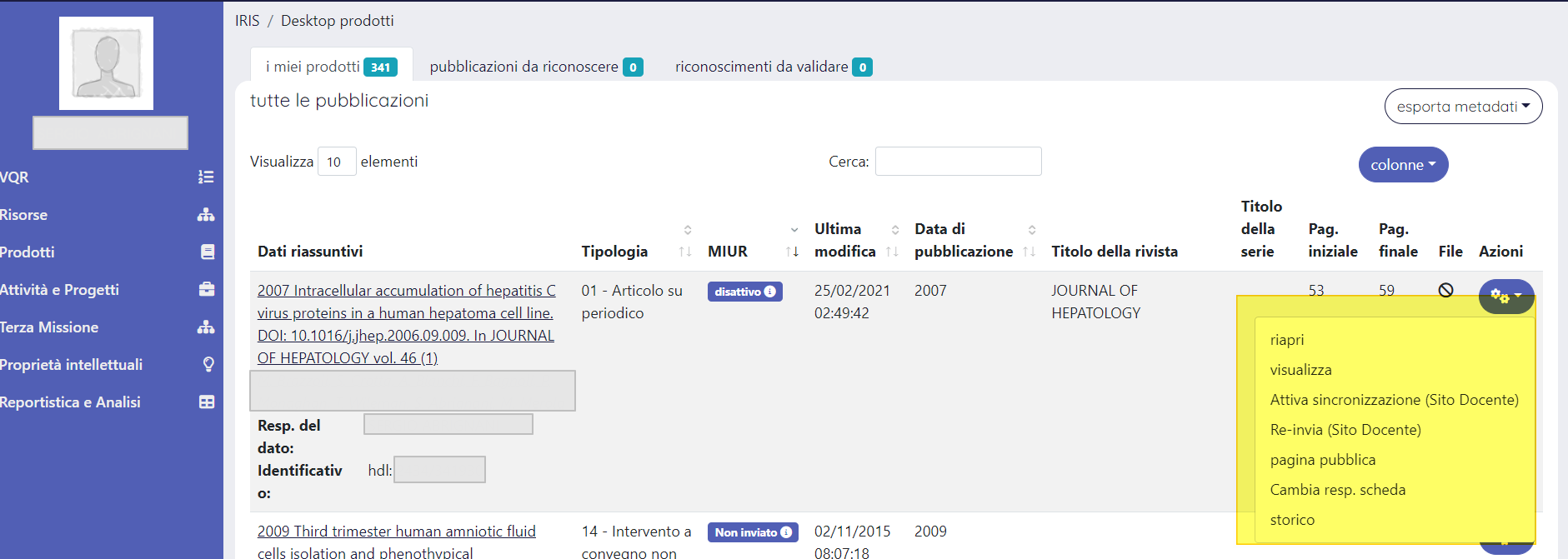...
2) Pulsanti 'Filtri aggiuntivi': in ogni tab è possibile filtrare le pubblicazioni per tipo di collezione:
Cliccando sull'icona imbuto si apre un pop up che consente di scegliere quali collezioni visualizzare nel tab in cui si sta lavorando.
In ogni tab le impostazioni scelte vengono mantenute e quindi riproposte anche dopo essersi spostati da un tab all'altro o nel caso in cui l'utente faccia logout/login.
...
Il numero di elementi esportati corrisponde agli elementi visualizzati all'interno della scheda.
4) 'Cerca': per avviare la ricerca è necessario cliccare all'interno del campo e digitare il testo che si vuole ricercare. La ricerca prende in considerazione tutti gli elementi che sono presenti nel tab, anche quelli al momento non visualizzati.
La ricerca è permessa per:
...
Nell'immagine sottostante è riportato un esempio di scheda prodotto visualizzata dall'utente dopo aver cliccato sul link presente nella colonna "Dati riassuntivi". Per maggiori dettagli sul contenuto della scheda prodotto si rimanda alla pagina del manuale Dettaglio Scheda Prodotto (backoffice/pubblica)
Nella colonna 'Azioni' (icona a forma di ingranaggi) sono esposte le operazioni permesse all'utente, coerentemente ai permessi di scrittura/lettura accordati e allo stato in cui si trova la pubblicazione.
Alcune azioni portano alla pagina del dettaglio prodotto in cui sono accessibili tutti i pulsanti utili alla gestione della pubblicazione, come per esempio il pulsante "Visualizza", altre azioni aprono la pagina della submission, come per esempio "Continua la modifica". Per maggiori dettagli sulle azioni consentite sulla pubblicazione si prega di consultare la pagina del manuale Dettaglio Scheda Prodotto (backoffice/pubblica);
Scheda "Pubblicazioni in validazione"
...
Alcune azioni portano alla pagina del dettaglio prodotto in cui sono accessibili tutti i pulsanti utili alla gestione della pubblicazione, come per esempio il pulsante "Visualizza". Per maggiori dettagli sulle azioni consentite sulla pubblicazione si prega di consultare la pagina del manuale Dettaglio Scheda Prodotto (backoffice/pubblica);
Scheda 'pubblicazioni validate'
...
Alcune azioni portano alla pagina del dettaglio prodotto in cui sono accessibili tutti i pulsanti utili alla gestione della pubblicazione, come per esempio il pulsante "Visualizza". Per maggiori dettagli sulle azioni consentite sulla pubblicazione si prega di consultare la pagina del manuale Dettaglio Scheda Prodotto (backoffice/pubblica).
Scheda 'pubblicazioni definitive'
...
Alcune azioni portano alla pagina del dettaglio prodotto in cui sono accessibili tutti i pulsanti utili alla gestione della pubblicazione, come per esempio il pulsante "Visualizza". Per maggiori dettagli sulle azioni consentite sulla pubblicazione si prega di consultare la pagina del manuale Dettaglio Scheda Prodotto (backoffice/pubblica).
Scheda 'pubblicazioni da riconoscere'
...
Al fine di velocizzare e facilitare l'utente nell'operazione di auto-riconoscimento, nella colonna "azioni" è esposto il pulsante "Riconosci" la cui gestione è dettagliata nella pagina del manuale Dettaglio Scheda Prodotto (backoffice/pubblica) e alla quale si rimanda per maggiori dettagli. Se la proposta di riconoscimento non è corretta, è possibile scartarla cliccando l'azione proposta "Scarta proposta di riconoscimento" senza dover accedere al dettaglio del prodotto.
Altri pulsanti esposti nella colonna portano alla pagina del dettaglio prodotto all'interno della quale sono esposti tutti i pulsanti utili alla gestione della pubblicazione, come per esempio il pulsante "Visualizza". Per maggiori dettagli sulle azioni consentite sulla pubblicazione si prega di consultare la pagina del manuale Dettaglio Scheda Prodotto (backoffice/pubblica).
Nell'immagine riportata di seguito un esempio delle azioni proposte all'utente per una specifica pubblicazione.
...
Al fine di velocizzare e facilitare l'utente nell'operazione di convalida della richiesta di riconoscimento, nella colonna "azioni" è esposto il pulsante "Valida riconoscimenti" la cui gestione è dettagliata nella pagina del manuale Dettaglio Scheda Prodotto (backoffice/pubblica) e alla quale si rimanda per maggiori informazioni.
...
Le azioni possibili su ogni singola pubblicazione dipendono dallo stato in cui essa si trova e dai permessi accordati all'utente. Per maggiori dettagli sulle azioni consentite sulla pubblicazione si prega di consultare la pagina del manuale Dettaglio Scheda Prodotto (backoffice/pubblica).